
親にSo-netのWiMAXでインターネットを利用してもらっている話を約2年前に書きました。
そして2015年4月で契約が満期を迎えます。
継続するならそのままでいいのですが、解約するなら満期になった更新月つまり今月(2015年4月)のうちに手続きしないとまた2年継続扱いになります。今ってそういうのが当たり前になっていますから何でも契約したら2年後にちゃんとお知らせが来るように何かしら手を打っておいたほうがいいです。
そこでWiMAXに変わってSIMフリースマホでインターネットを使ってもらうようにしました。先日買っておいたDMMのSIMを入れて使えるようにしてWiMAX解約の前に代替ネットワークを整備しておく話です。
今回買ったSIMフリースマホはfreetelのpriori2という機種でハイエンドではなく中間というわけでもなく入門機の類に入ると思います。
親に使わせるのですから中間ですらある必要はなく必要なのは以下の数点を満たしているかどうかです。
すなわち
- テザリングができてルーターとして使えるかどうか
リストにしてみようと思いたちましたが必要なのはテザリングができるかどうかだけです。
結論から申し上げますとテザリングは全く問題なくできました。
そして回線速度ですが、LTE機能はありませんが概ね1.5Mbps出ておりまして特に一般的なネット閲覧程度なら不満を感じるものではありません。動画ビシバシ見たら不満を感じますが親はそこまでネットを酷使しません。
ということで開封しつつネット接続などやっていきたいと思います。
freetelのpriori2開封
冒頭の写真で見てわかるように箱はそこそこ洒落ていて初めてスマホを手にする人ならテンションがアップしそうです。
▼さらに箱の裏側には仕様がひと通り書いてあります。

▼開封してみるとビニール袋に入ったpriori2が見えてきました。このへんの箱への収納がiPhoneと結構似てますね。

▼中身をざっと並べてみました。余談ですが本体と裏ブタが別になっていただけなのにケースまで付いているのかすごいななんて最初感心してしまいました。電池とかSIMカードとかはフタを開けて入れる仕組みなので最初はフタが外れた状態で梱包されています。
あとはACアダプターとマイクロUSBケーブル、バッテリー、そして説明書保証書など。

▼SIMカードを入れます。汎用性を考えてDMMモバイルからはナノSIMを取り寄せてありました。使用頻度が低いのでDMMの1GB契約です。SIMを入れる場所は2箇所あり2枚入れられます。片側は通常SIMで片側はマイクロSIMのサイズです。どちらに入れても使えました。さらにその右にマイクロSDメモリーを入れることができます。
細かい話ですが、SIMの金属部分を下に向けて挿し込むのにSIM下駄に載せた状態で裏返すのがちょっとむずかしいです。内側のナノSIMが落っこちそうなんです。

▼なんとか挿し込むことができました。

▼SIMを入れたあとからバッテリーを取り付けます。あとは裏ブタを被せて完成です。

▼大きさを娘のiPhone6とくらべてみましょう。左がiPhone6です。ほとんど同じですがややpriori2が小さめです。

▼幅はほとんど同じといっていいでしょう。

▼厚さはiPhoneのほうが薄いですね。priori2がやや厚いです。

▼高さはややiPhone6が高いです。ちなみにiPhone6ではスリープスイッチが右側でボリュームスイッチが左側でしたが、priori2はスリープスイッチ、ボリュームスイッチともに右側に配置されています。

▼上側です。マイクロUSB端子とイヤホン端子が上にあるのです。

電源投入とテザリング(ホットスポット設定)
▼電源を入れてみるとまずはメーカー名のロゴが光ります。
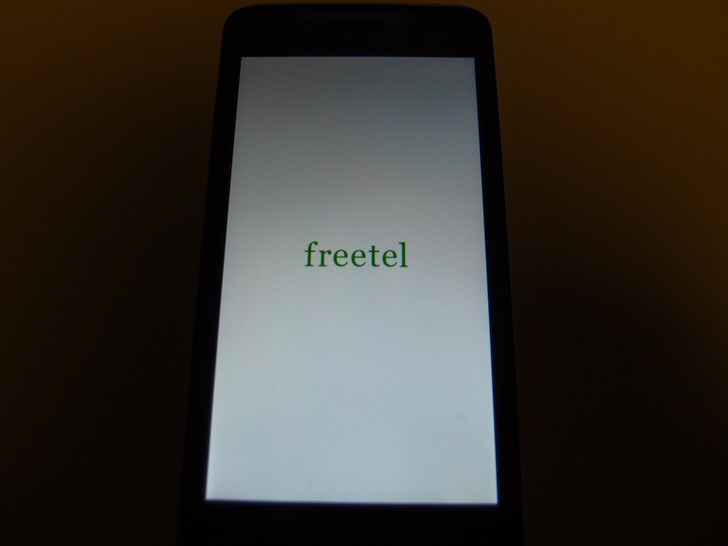
▼数秒待っているとロック画面になりました。

▼まだロックされていない状態ですので南京錠のアイコンを適当にずらしたらホーム画面に遷移します。SIMが2枚入るタイプですのでSIM切り替えアプリのアイコンとテザリング操作アプリのアイコンがまず並んでしました。

▼まだ使える状態ではないのでSIM管理を開いてもだめです。APN(アクセスポイント)の設定を済ませないとです。

▼設定アプリから無線とネットワークを開き、モバイルネットワークをタップします。▼さらに次のネットワーク設定の画面でアクセスポイント名をタップします。
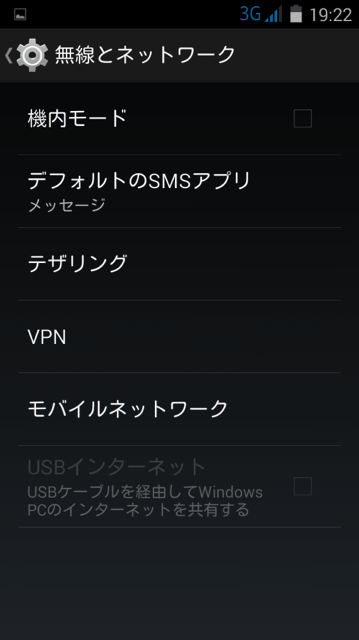
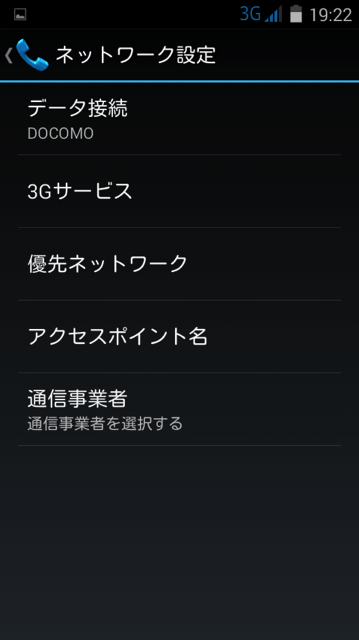
▼アクセスポイント名を開くとすでにいろいろなプロバイダーの名前が並んでいますが、DMMモバイルは新規に登録スル必要があります。右上の…と縦に並んだ部分をタップしてプロバイダーを追加します。このやり方は以前ブログに書いたので省略します。興味のある方は以下からどうぞ。
【関連】アンドロアプリも出たDMMモバイルのSIMが届いたのでアクティベートから速度計測まで | ヤルッツェブラッキン
▼登録を済ませたら一覧に追加されたプロバイダー(今回はdmm)を選択します。
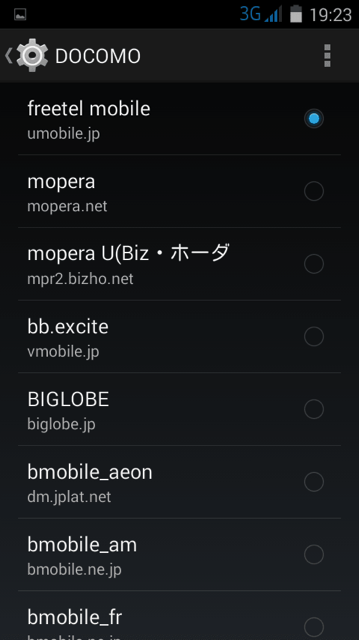
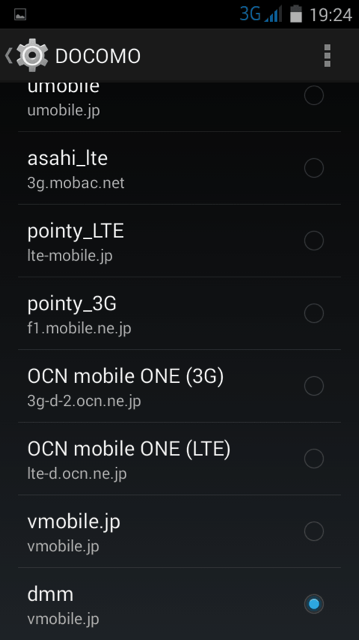
▼試しにネットにつないでみたらつながりました。まだWi-Fi設定をしていないので3G回線でつながったことになります。
▼ホーム画面にあったテザリングアプリを開くとテザリングON/OFFの切り替えが簡単に出来る画面が開きます。Wi-Fiホットスポットというところの右が○になっているとオフということです。
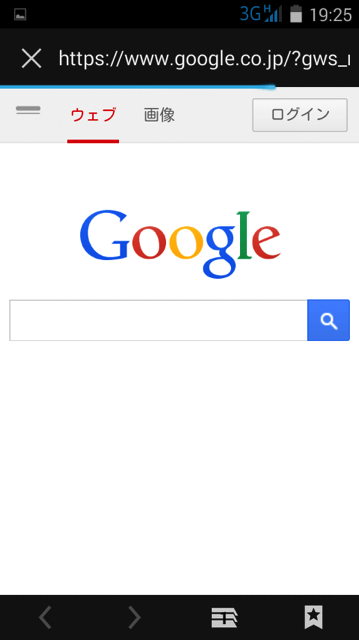

▼○のところをタップするとスイッチがオンに切り替わります。「ポータブルアクセスポイントFT142Aが有効です」という文字をタップしてホットスポット(テザリング)設定に入りましょう。▼Wi-Fiアクセスポイントをセットアップという文字をタップします。
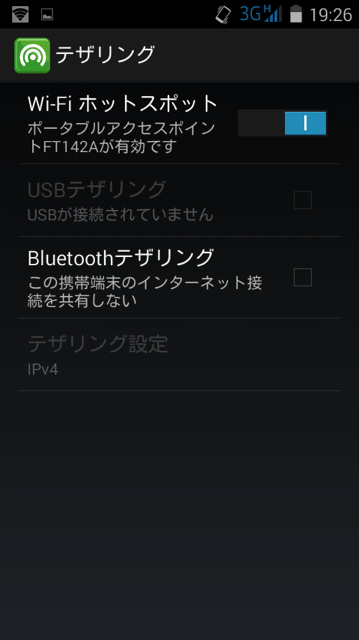
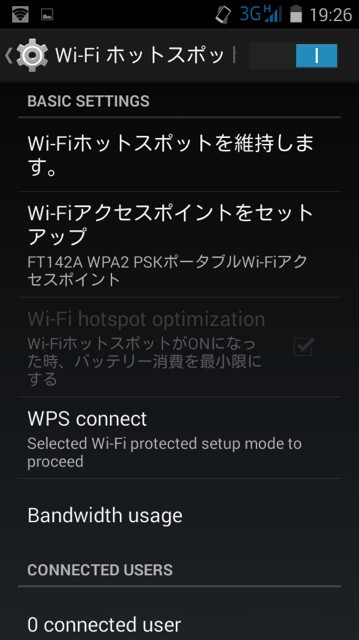
▼ネットワークSSIDというところは変えても変えなくてもいいかもしれませんが、パスワードだけは自分で任意に変えておきましょう。▼そして速度のテストをしてみます。なんと200kbpsしか出ませんでした。ショックで心臓がバクバクしそうになりました。
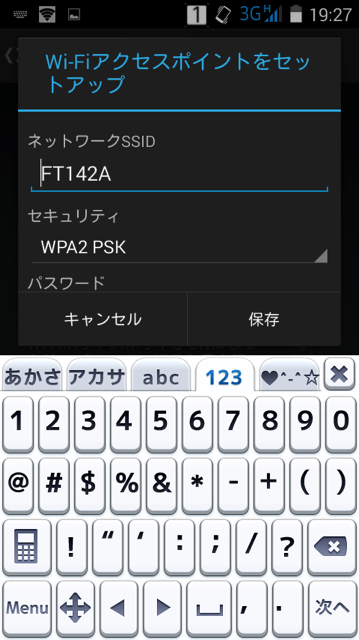
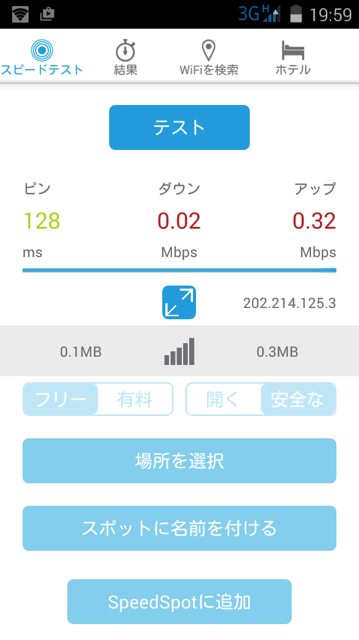
▼よくよく見ると前にDMMモバイルを使ったときスピード切り替えを遅い状態に変えたままだったのでした。本来のスピードが出る状態に変えて再度計測してみると約1.5Mbpsでました。これくらい出れば普通のネット閲覧ならまったく問題ないです。
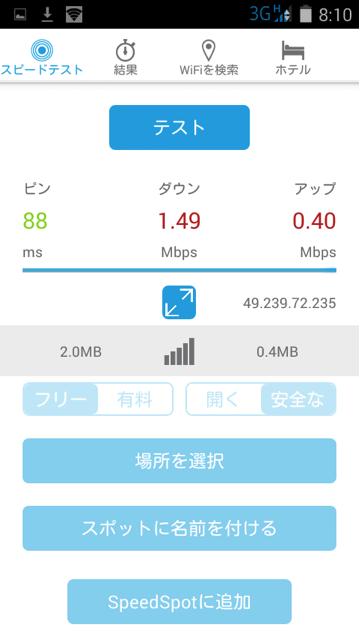
今日はこう思ったよ
親に使ってもらうインターネット環境としてSIMフリースマホでのテザリングでMVNO(格安SIM)を使うようにすればランニングコストはずいぶん安く抑えられます。
月々(660円+150円)+消費税だけです。本体代は約11000円でした。本体代含めても2年償却とすると1ヶ月1333円ぐらいです。十分です。1GBきっと使いきらないでしょうし、使いきらない分は翌月までは繰越できるので問題ないです。
ネット代負担が大分楽になります。



